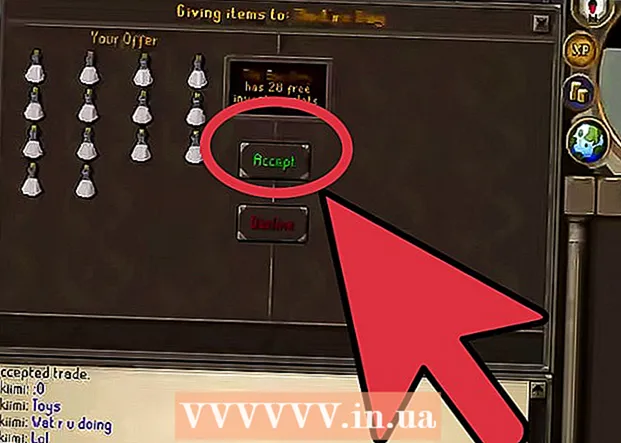Forfatter:
Frank Hunt
Opprettelsesdato:
20 Mars 2021
Oppdater Dato:
27 Juni 2024

Innhold
Denne wikiHow lærer deg hvordan du velger en bestemt del av en sang for en TikTok-video på en iPhone eller iPad. I stedet for å tilby hele sanger som du kan trimme til ønsket lengde, inneholder TikTok musikkbibliotek en hel haug med korte klipp som inneholder deler av sangen. Maksimal lengde på en musikkvideo er 15 sekunder, og hvis du velger et musikklipp som er lengre enn 15 sekunder, kan du trimme det til ønsket del av sangen du vil beholde.
Å trå
 Åpne TikTok på iPhone eller iPad. Du kan gjøre dette ved å trykke på den sorte firkanten med en hvit notat i midten. Dette ikonet finner du vanligvis på startskjermen.
Åpne TikTok på iPhone eller iPad. Du kan gjøre dette ved å trykke på den sorte firkanten med en hvit notat i midten. Dette ikonet finner du vanligvis på startskjermen.  Trykk på pluss-ikonet +. Dette ikonet er nederst i midten av skjermen.
Trykk på pluss-ikonet +. Dette ikonet er nederst i midten av skjermen. - Hvis det er første gang du tar opp en video, trykker du på begge deler Gi tilgang til kameraet " og Gi tilgang til mikrofonen som du blir bedt om før du kan fortsette.
 Trykk på knappen Høres ut. Denne knappen er plassert øverst og midt på skjermen.
Trykk på knappen Høres ut. Denne knappen er plassert øverst og midt på skjermen.  Søk etter et fragment av en sang. Bruk kategoriene til å søke eller finne noe spesifikt ved å skrive nøkkelord i søkefeltet. Du kan trykke på hvilken som helst lyd i søkeresultatene for å forhåndsvise den.
Søk etter et fragment av en sang. Bruk kategoriene til å søke eller finne noe spesifikt ved å skrive nøkkelord i søkefeltet. Du kan trykke på hvilken som helst lyd i søkeresultatene for å forhåndsvise den.  Trykk på det røde og hvite haken for å velge nummeret. Deretter går du tilbake til kameraskjermen og nummeret ditt blir valgt.
Trykk på det røde og hvite haken for å velge nummeret. Deretter går du tilbake til kameraskjermen og nummeret ditt blir valgt. - Hvert musikkklipp viser lengden under tittelen, for eksempel 00:15, 00:30, 01:00. Noen klipp starter på begynnelsen av sangen, mens andre starter på et annet tidspunkt.
- Videoer med musikk kan være så lange som 15 sekunder. Hvis du velger et musikklipp på 1 minutt, kan du trimme det til ønsket del som varer i 15 sekunder. Hvis du velger et klipp som bare varer 15 sekunder, vil du ikke kunne trimme det.
 Trykk på ikonet som er avbildet som en musikalsk tone med saks. Dette ikonet er i listen over ikoner som vises på høyre side av skjermen.
Trykk på ikonet som er avbildet som en musikalsk tone med saks. Dette ikonet er i listen over ikoner som vises på høyre side av skjermen.  Dra bølgeformen nederst på skjermen for å velge en del av sangen. Denne bølgeformen finner du under overskriften "Dra for å justere lyden". Dra den slik at ønsket begynnelse på sangen er i begynnelsen av bølgeformen. Tiden blir oppdatert for å vise den nye begynnelsen på sangen. Bare den delen av sangen som spilles gjentatte ganger vises i videoen.
Dra bølgeformen nederst på skjermen for å velge en del av sangen. Denne bølgeformen finner du under overskriften "Dra for å justere lyden". Dra den slik at ønsket begynnelse på sangen er i begynnelsen av bølgeformen. Tiden blir oppdatert for å vise den nye begynnelsen på sangen. Bare den delen av sangen som spilles gjentatte ganger vises i videoen.  For å bekrefte, trykk på det røde og hvite haken øverst på bølgeformen.
For å bekrefte, trykk på det røde og hvite haken øverst på bølgeformen. Velg dine preferanser for å ta opp. Hvis du trenger å bytte mellom front- og bakkameraet, kan du trykke på kameraikonet med to piler øverst på skjermen. Du kan også legge til effekter, slå skjønnhetsmodus på eller av og mye mer ved hjelp av ikonene som vises på høyre side av skjermen.
Velg dine preferanser for å ta opp. Hvis du trenger å bytte mellom front- og bakkameraet, kan du trykke på kameraikonet med to piler øverst på skjermen. Du kan også legge til effekter, slå skjønnhetsmodus på eller av og mye mer ved hjelp av ikonene som vises på høyre side av skjermen.  Trykk og hold fingeren på den røde sirkelen for å ta opp. TikTok vil fortsette å spille inn så lenge du holder fingeren på knappen. Løft fingeren for å stoppe opptaket når du er ferdig.
Trykk og hold fingeren på den røde sirkelen for å ta opp. TikTok vil fortsette å spille inn så lenge du holder fingeren på knappen. Løft fingeren for å stoppe opptaket når du er ferdig. - For å ta opp i seksjoner, løft fingeren for å stoppe. Trykk deretter på den røde sirkelen igjen og ikke løft fingeren før du er ferdig og vil avslutte opptaket.
 Trykk på det røde og hvite haken nederst til høyre på skjermen. Dette vil forhåndsvise videoen din.
Trykk på det røde og hvite haken nederst til høyre på skjermen. Dette vil forhåndsvise videoen din.  Rediger videoen og trykk på knappen Neste. Du kan bruke de vanlige redigeringsverktøyene for å justere utseendet til opprettelsen din.
Rediger videoen og trykk på knappen Neste. Du kan bruke de vanlige redigeringsverktøyene for å justere utseendet til opprettelsen din.  Legg til en billedtekst og trykk på knappen Å poste. Dette vil dele videoen din med TikTok-tilhengerne dine.
Legg til en billedtekst og trykk på knappen Å poste. Dette vil dele videoen din med TikTok-tilhengerne dine.